| Модератор форума: Yuri_G |
| Сообщество uCoz Модули uCoz Интернет-магазин Способы оплаты: ROBOXchange (Описание темы) |
| Способы оплаты: ROBOXchange |
|
Новости 21.04.2016 «Робокасса» приостановила платежи в пользу ИП и физлиц. Вводная Создаём способ оплаты. Для этого заходим в Главная » Интернет-магазин » Способы оплаты, доставки, валюты и курсы, выбираем Способы оплаты. Далее нажимаем на " Добавить способ оплаты" и появляется такое поле: 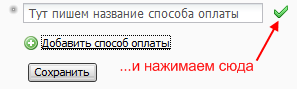 После создания способа оплаты, настраиваем его. Пройдёмся по пунктам:  1. Название способа оплаты (то самое, которое вводили в прошлом шаге), вы всегда сможете его переименовать. 2. Если вы хотите удалить способ оплаты - кликнете сюда. 3. Тут пишем описание способа оплаты (Название и описание способа оплаты будут выводиться при заказе товара, в графе "Способы оплаты"). 4. Тут сам способ оплаты. Доступны: LiqPAY, ROBOXchange и Webmoney Transfer (конкретно о них мы поговорим позже). 5. Тут производятся настройки способов оплаты (о которых говорили в прошлом шаге). 6. Нажав на эту кнопку, можно добавить ещё один способ оплаты (способов оплаты можно создавать сколько душе угодно). 7. Не забываем сохранить изменения! Настройка ROBOXchange Если у вас нет аккаунта - регистрируемся. Пройдёмся по настройкам: 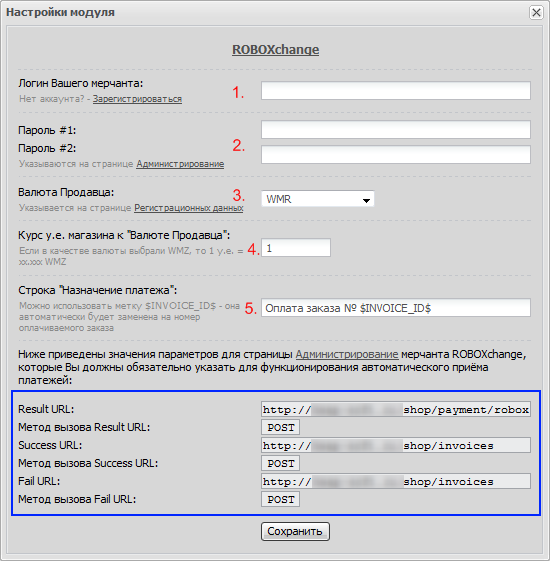 1. Логин Вашего мерчанта - тут всё просто, пишем ваш логин в системе ROBOXchange. 2. Пароль #1 и #2 - придумайте 2 пароля, впишите их в соответствующие поля, также впишите их сюда. 3. Валюта Продавца - указываем валюту, в которой хотим получать деньги. Доступны: Yandex.Money, WM, MoneyMail, RBK Money, Mobile Vallet, W1, Easy Pay. 4. Курс у.е. магазина к "Валюте Продавца", зависит от прошлого шага (Валюта Продавца), например, если указать WMR, то сюда напишем курс доллара к рублю, если WME - курс доллара к евро и т. д. 5. Строка "Назначение платежа" - эта строка, как и в случае с WebMoney, тоже будет выводиться при оплате товара. Далее идут поля (что выделены синим), которые должны совпадать в полями, указанными здесь. Где выполнено размытия - тут будет адрес вашего сайта. |
|
Veronichka, в настройках способа оплаты Курс у.е. магазина к "Валюте Продавца": устанавливаете необходимое соотношение. Т.е. реальная сумма, которую должен оплатить покупатель в Робокассе должна быть на 5% больше чем цена товара в магазине а=х*b (a - стоимость в Вашем магазине, х - искомый курс, b - цена с учетом 5% комиссии.
Если 1уе = 1руб и валюта в Вашем профиле робокассы выбрана wmr, то соотношение будет равно х=100/(100+5) [%] = 0,952. Если курс в интернет-магазине отличен валюты в робокассе, то необходимо подставить соответствующие коэффициенты, чтобы привести стоимости к одной валюте: (a*Xa)=X*(b*Xb) X=(b*Xb)/(a*Xa) где Xa и Xb -коэффициенты для перевода в одну валюту. если не ясно, пиши в личку, объясню. |
|
Всем доброго времени суток!
Проблема в следующем, все подключит, все одобрили, но при оплате выдает ошибку: К сожалению, оплата этого счета невозможна, так как некоторые параметры счета некорректны. Неверный параметр: Signature. Звонил в тех поддержку Robokassa, говорят не правильно формируется сумма, короче говоря я ни чего не понял. Кто сталкивался с подобными проблемами, помогите. |
|
скажите пожалуйста я зарегистрировался в ROBOKASSA мне отправили письмо о том что я должен на своём сайте добавить номер телефона, эллектронную почту и скайп, а куда это всё добавлять????
Сообщение отредактировал Serg8494 - Воскресенье, 14 Авг 2011, 15:07:08
|
|
Какая минимальная сумма вывода средств в РОБОКАССЕ? То есть какой минимум можно получить в указанный при регистрации кошелёк?
|
|
Скажите начинающему, что из себя представляют страницы на моем сайте, куда перенаправлять Success URL и Fail URL?
Добавлено (05-Сен-2011, 14:56:29) Психологические приемы повышения качества жизни.
Сайт Эниопортал - www.enioportal.ru |
|
Ozh, Спасибо, уже разобралась.
Добавлено (06-Сен-2011, 04:22:04) |
|
Quote (Ozh) Скажите начинающему, что из себя представляют страницы на моем сайте, куда перенаправлять Success URL и Fail URL? Ни ответа, ни привета.... Разбираемся сами. 1. Обновить шаблоны магазина 2. Автоматически при подключении ROBOXChange в Success URL и Fail URL ставится http://вашсайт/shop/invoices - это список заказов текущего пользователя. И очень даже неплохо! Ucoz, спасибо за автоматизацию! Психологические приемы повышения качества жизни.
Сайт Эниопортал - www.enioportal.ru |
|
CATFED, а сколько ждали? У них иногда бывают проблемы с отправкой запросов на активацию. Попробуйте позвонить по указанным на сайте телефонам и попросить активировать аккаунт по телефону (не через сайт).
Для использования данной системы оплаты статус продавца должен быть обязательно "Активный". |
|
Quote (CATFED) Может это из-за того, что я не повесил кнопки "принемаем веб-мани" и "аттестат"? Quote (G-XPert) Попробуйте позвонить по указанным на сайте телефонам и попросить активировать аккаунт по телефону (не через сайт). |
|
Quote (HETPE3B) в настройках способа оплаты Курс у.е. магазина к "Валюте Продавца": устанавливаете необходимое соотношение Скажите, а как сделать, чтобы сумма увеличивалась на нужный процент еще на странице оформления заказа? А то получается, сумма меняется уже на сайте платежной системы. |
|
lex1977, на странице оформления заказа, в месте, где выводится цена, сделайте так:
====Шаблон Страницы служебных форм==== Цена заказа: $ORDER_TOPAY_CURR$ Цена с учетом комиссии платежной системы <?$ORDER_TOPAY_CURR$*k?> ======== k - коэффициент перевода в цену платежной системы, можно вычислить как частное от деления цены платежной системы на $ORDER_TOPAY_CURR$ (вашей цены). Сообщение отредактировал HETPE3B - Среда, 16 Ноя 2011, 09:14:28
|
| |||

Будьте в курсе всех обновлений: подпишитесь на наш официальный Telegram-канал uCoz и задавайте вопросы в чате сообщества!

 Чат сообщества
Чат сообщества






